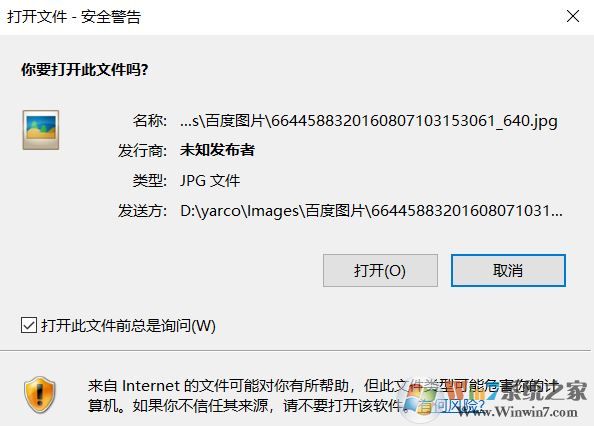
打开图片总是有安全警告的解决方法:Win10镜像下载(最新Win10正式版微软官方ISO镜像下载汇总,全版本)
1、打开internet选项,方法很多,通过IE,通过小娜搜索,通过控制面板都可以打开,这里小编使用小娜打开;
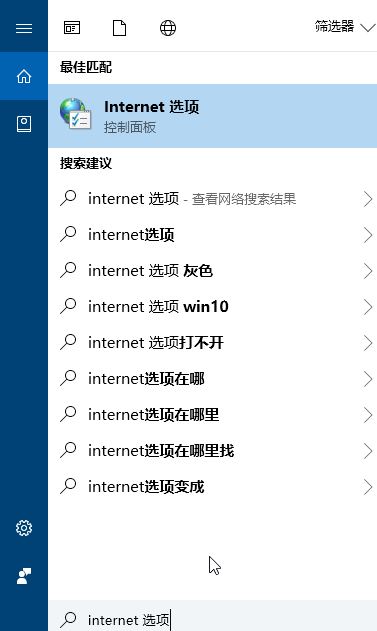
2、然后点击 安全选项卡,如图:
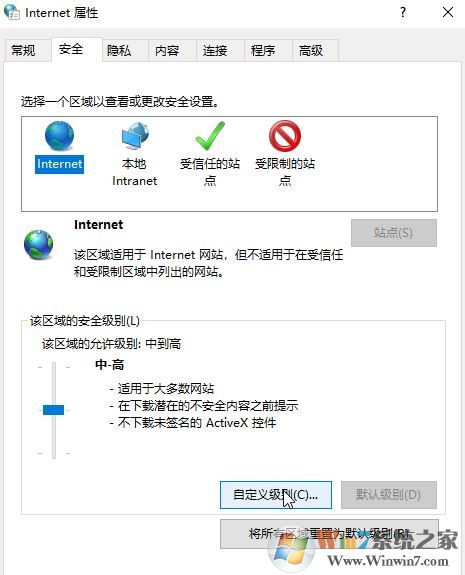
3、在安全选卡中点击【自定义级别】;
4、找到【其他】位置,如图:
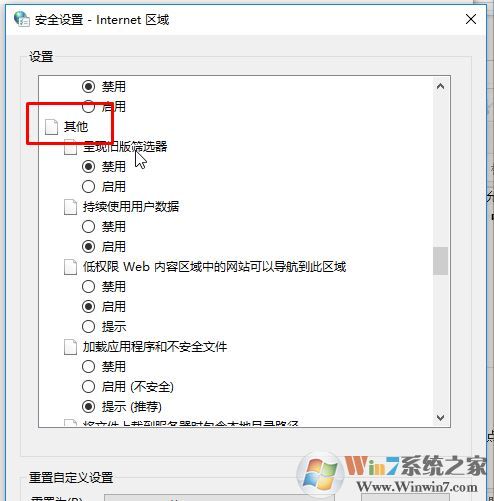
5、在其他下面找到“加载应用程序和不安全文件”,然后在下面点击【启用】选项,点击确定 -- 确定 保存设置即可!
通过上述步骤进行操作设置完成后即可完美解决问题!
相关文章:
win10系统Windows 安全中心闪退怎么办?Windows 安全中心自动关闭解决方法
浏览器主页恶意锁定被篡改,杀毒软件安全防护无法开启怎么办?